主頁 > 紙張處理 > 放入紙張 > 使用多功能進紙匣 (MP 紙匣) 時放入和列印 > 將標籤放入多功能進紙匣並使用其進行列印
將標籤放入多功能進紙匣並使用其進行列印
使用標籤進行列印時,打開後蓋 (列印面朝上出紙匣),並使用多功能進紙匣。
當您將不同尺寸和類型的紙張放入紙匣時,必須同時變更機器中或電腦上的紙張尺寸和紙張類型設定。
- 打開機器後蓋 (列印面朝上出紙匣)。
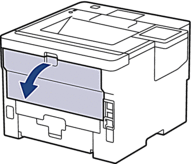
- 打開紙張擋板。(HL-L6410DN/HL-L6415DW)
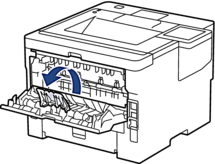
- 在機器前部,打開並輕輕放低多功能進紙匣。
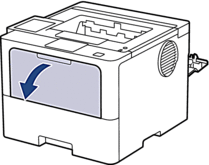
- 拉出多功能進紙匣支撐板。
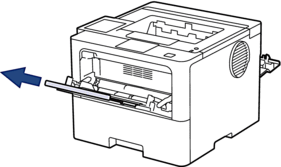
- 滑動多功能進紙匣的紙張調整器,以符合所用標籤的寬度。

- 將標籤列印面朝上放入多功能進紙匣。
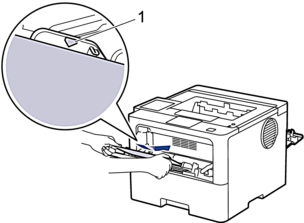

- 確定標籤高度低於紙匣中的最大容量記號 (1)。
- 在列印螢幕變更列印喜好設定。
- 將列印工作發送到機器。
- 關閉紙張擋板。(HL-L6410DN/HL-L6415DW)
- 完成後,關閉後蓋 (列印面朝上出紙匣),直到其鎖定在關閉位置。
此頁對您有幫助嗎?



